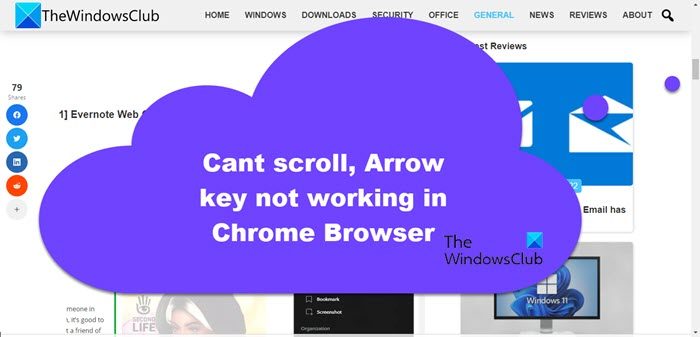Google Chrome è uno dei browser più popolari. Tuttavia, questo non significa che sia privo di errori. Molti utenti si sono lamentati del fatto che non possono scorrere e i tasti freccia non funzionano nel browser Chrome. In questo articolo, correggeremo questo problema con alcune soluzioni molto semplici.
Perché non posso scorrere utilizzando i tasti freccia nel browser Chrome?
Per impostazione predefinita, il browser Chrome consente il utente la navigazione utilizzando il tasto freccia. La funzione funziona come un incantesimo, tanto che è diventata il modo predefinito per navigare all’interno di una pagina Web utilizzando il tasto freccia. Quindi, se le chiavi non funzionano per te, è probabile che ci sia qualcosa che non va nel tuo browser. Prima di tutto, dobbiamo verificare se la navigazione con cursore è abilitata. Questa funzione può essere attivata da una scorciatoia e potresti attivarla accidentalmente.
Inoltre, ci sono anche alcune estensioni che possono interferire con il tuo browser o prendere il controllo delle chiavi causandoti problemi. Ci sono altri motivi come cache danneggiata o dati di navigazione e impostazioni errate, che possono essere e saranno risolte. Parleremo di tutto questo in dettaglio di seguito.
Correzione Impossibile scorrere, i tasti freccia non funzionano nel browser Chrome
Se i tasti freccia della tastiera non stanno scorrendo le pagine web e tu non è possibile navigare su o giù utilizzando i tasti di Google Chrome, quindi controlla le soluzioni menzionate di seguito per risolvere il problema.
Riavvia il computer e il browser Disattiva la navigazione con cursore Elimina cache, cookie, annunci di navigazione Rimuovi i dati Rimuovi le estensioni Ripristina Chrome
Parliamo di in dettaglio.
1] Riavvia il computer e il browser
Prima di tutto, iniziamo con la soluzione più semplice. Prova a riavviare il browser e vedi se funziona. Se non funziona, riavvia il computer. In questo modo, se è causato da qualche problema tecnico, dovrebbe essere risolto. Nel caso in cui il riavvio non serva a nulla, controlla la soluzione successiva.
2] Disabilita la navigazione con cursore
La navigazione con cursore consente di navigare nel testo utilizzando i tasti freccia. Può sembrare una buona funzionalità, ma può anche impedirti di scorrere su e giù. Quindi, è meglio disattivarlo, se sei abituato al modo precedente di navigazione. Segui i passaggi indicati per fare lo stesso.
Fai clic sui tre punti verticali e seleziona Impostazioni.Vai su Avanzate > Accessibilità.Disattiva Naviga nelle pagine con un cursore di testo.
Riavvia il browser e sarai a posto vai.
3] Elimina cache, cookie e dati di navigazione
Anche i tasti freccia possono smettere di funzionare perché di cache, cookie e dati di navigazione danneggiati. Possono essere facilmente rimossi senza eliminare file importanti. Per eliminare cache, cookie e dati di navigazione in Chrome, segui la procedura seguente.
Fai clic sui tre punti verticali e seleziona Impostazioni.Fai clic su Sicurezza e privacy > Cancella dati di navigazione.Seleziona Cronologia esplorazioni e Cookie e altri dati del sito. Premi Cancella dati.
Se tutto va bene, questo farà il lavoro per te.
4] Rimuovi le estensioni
Le estensioni di Chrome hanno lo scopo di aiutarti. Ma ci sono alcuni che possono causare problemi per te. Possono impedire ad alcuni siti di funzionare sul tuo dispositivo, interrompere il funzionamento di alcuni pulsanti, ecc. Quello che faremo è disabilitare l’estensione uno per uno e vedere quale causa il problema. Una volta che sai quale estensione è, puoi rimuoverla e il problema verrà risolto. Quindi, fai clic sull’icona Estensione dalla barra dei menu (nella parte superiore della finestra), fai clic sui punti associati all’estensione e fai clic su Rimuovi da Chrome. Fallo finché non trovi il vero colpevole, rimuoverlo risolverà il problema.
5] Ripristina Chrome
Ultimo ma non meno importante, dobbiamo ripristinare Chrome, questo disabiliterà le estensioni, eliminare i cookie e le cache e ripristinare le impostazioni alle impostazioni di fabbrica. Per farlo, segui i passaggi prescritti.
Fai clic sui tre punti verticali e seleziona Impostazioni.Vai su Avanzate > Ripristina e pulisci.Fai clic su Ripristina le impostazioni predefinite originali > Ripristina impostazioni.
Se tutto va bene, fai il lavoro per te.
Ecco fatto!
Come faccio ad abilitare la barra di scorrimento in Chrome?
La barra di scorrimento in Chrome è abilitata per impostazione predefinita, ma se per qualche motivo non la vedi, puoi recuperarla da Flags. Apri Chrome, incolla il seguente URL nella barra degli indirizzi e premi Invio.
chrome://flags/
Cerca”Barre di scorrimento sovrapposte” dalla barra di ricerca, ora disabilitalo e riavvia il browser. In questo modo, riavrai l’amata barra di scorrimento.
Leggi anche: